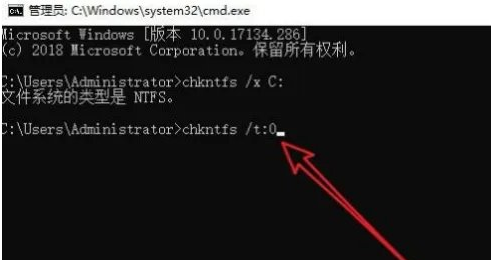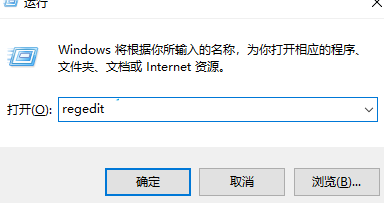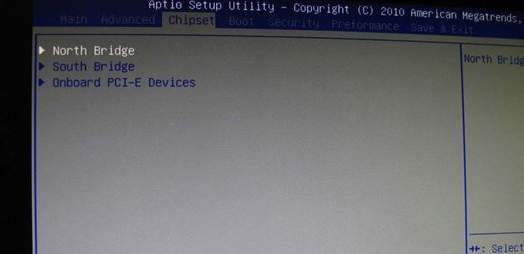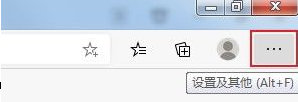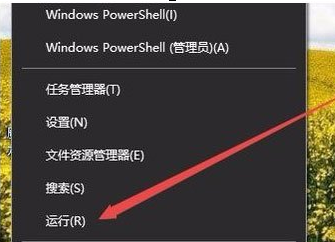为了计算机的安全,许多用户为他们的计算机设置了屏幕保护程序。那么你知道Win10屏保设置在哪里吗?接下来,边肖给你带来一个Win10屏保设置的教程。感兴趣的用户来下面看看吧。
Win10屏保设置在哪里?
1、在电脑左下角,找到系统启动桌面菜单,然后用鼠标左键点击;
2、点击弹出的选项,找到设置选项,然后用鼠标左键点击;
 3,在新建设置对话框中,找到个性化设置选项,可以设置背景、锁屏和各种系统颜色;
3,在新建设置对话框中,找到个性化设置选项,可以设置背景、锁屏和各种系统颜色;
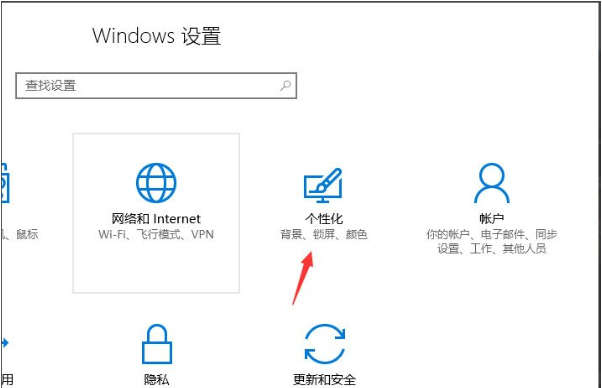
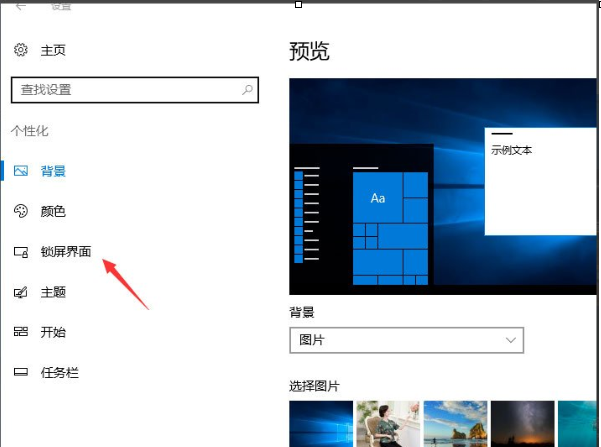 4,找到锁屏界面,然后点击,右窗格会自动切换到锁屏界面;
4,找到锁屏界面,然后点击,右窗格会自动切换到锁屏界面;
: 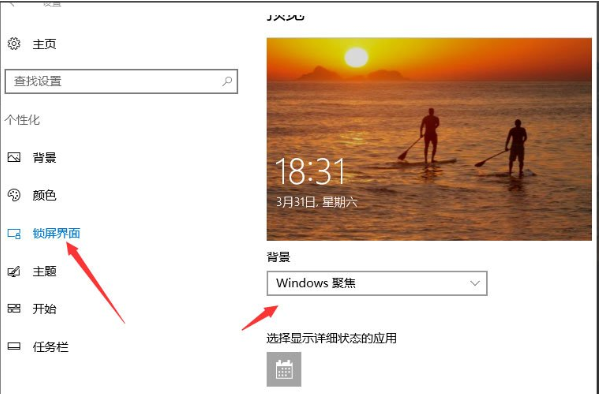 5.在系统锁屏设置界面,我们拉到底部找到屏保设置,然后点击,就会弹出一个新的屏保设置对话框。
5.在系统锁屏设置界面,我们拉到底部找到屏保设置,然后点击,就会弹出一个新的屏保设置对话框。
: 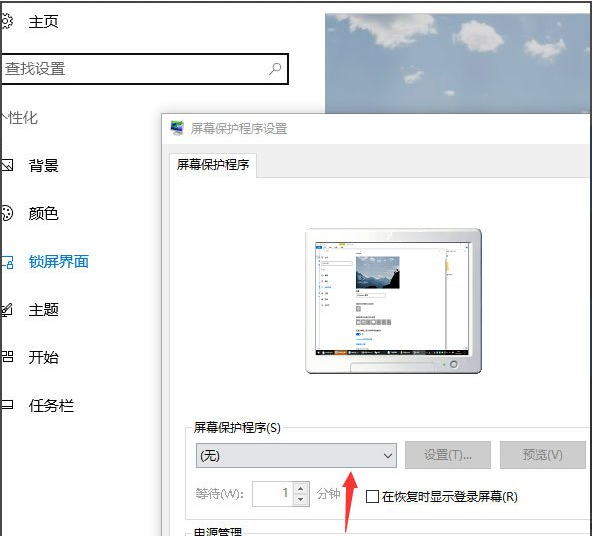 6.在“新建屏幕保护程序设置”对话框中,单击下拉箭头,选择一种屏幕保护程序样式,然后将其设置为以下屏幕保护程序时间。这是系统不使用时进入屏保的时间。
6.在“新建屏幕保护程序设置”对话框中,单击下拉箭头,选择一种屏幕保护程序样式,然后将其设置为以下屏幕保护程序时间。这是系统不使用时进入屏保的时间。
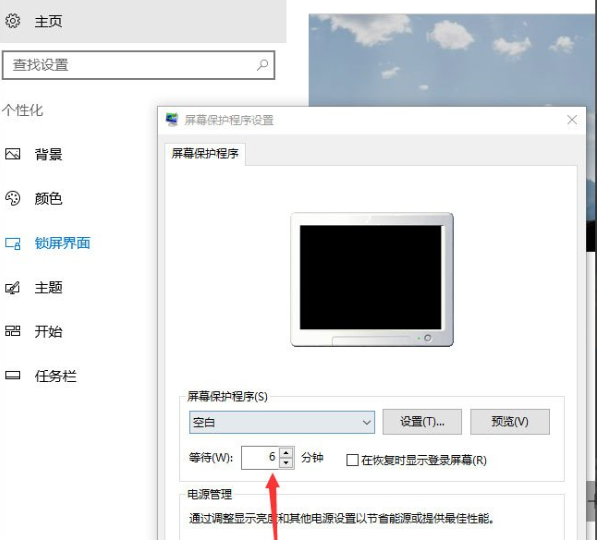
未经允许不得转载:探秘猎奇网 » windows10屏保在哪里设置(win10屏保在哪里关闭)

 探秘猎奇网
探秘猎奇网 中国最冷的地方是哪里(极寒之地——根河市)
中国最冷的地方是哪里(极寒之地——根河市) 践行是什么意思?具体意思介绍给大家
践行是什么意思?具体意思介绍给大家 OLAY是什么品牌?它的代表产品有哪些呢
OLAY是什么品牌?它的代表产品有哪些呢 韩国伦理电影都有哪些?韩国伦理电影推荐
韩国伦理电影都有哪些?韩国伦理电影推荐 清华大学的来历,清华大学的前身是什么?
清华大学的来历,清华大学的前身是什么? 翡翠和玉是一回事吗,翡翠和玉是一个东西么?
翡翠和玉是一回事吗,翡翠和玉是一个东西么? 碧玉是什么玉,碧玉这个玉很特别啊?
碧玉是什么玉,碧玉这个玉很特别啊? 电脑声卡驱动安装失败怎么办(声卡驱动安装失败是什么原因)
电脑声卡驱动安装失败怎么办(声卡驱动安装失败是什么原因)